Метрото или модерните приложения, въведени с Windows 8, не бяха достъпни от работната среда. Трябваше да преминете към началния екран, за да стартирате приложение, тъй като Windows 8 не позволи на потребителите да създават преки пътища за приложения на работния плот.
Въпреки че Windows 8.1 е малко по-добър за потребителите на настолни компютри, все още липсва възможност за създаване на преки пътища за десктоп приложения, инсталирани от магазина. Докато Windows 8.1 позволява на потребителите да прикачват приложения към лентата на задачите, не е възможно да има преки пътища за работния плот на приложенията.
Нещата са се променили драматично с Windows 10. Можете да стартирате приложения направо от менюто "Старт" и да ги преоразмерите точно като традиционните програми, разработени за десктоп среда.

Докато играехме с новото меню "Старт" в Windows 10, забелязах, че сега можем да създаваме преки пътища за приложения на работния плот без помощта на помощни програми на трети страни. Не, не получавате опция „Изпращане до работния плот“ или „Създаване на пряк път“, когато щракнете с десен бутон върху приложението в менюто „Старт“, но можете да следвате дадените по-долу инструкции, за да създадете преки пътища на любимите си приложения за метро, модерни или универсални на работния плот.,
Клавишни комбинации за модерни приложения
ЗАБЕЛЕЖКА: Ако сте активирали началния екран в Windows 10, трябва да включите менюто "Старт", за да създадете преки пътища за работния плот за приложения. За да включите менюто "Старт", отворете лентата на задачите и свойствата за навигация, преминете към раздела Старт меню и след това махнете отметката от опцията Използвайте стартовото меню вместо началния екран, преди да щракнете върху бутона Приложи.
Стъпка 1: Отворете менюто "Старт" и отидете до приложението, което искате да имате на работния плот като пряк път.
Стъпка 2: Просто плъзнете и пуснете приложението в работния плот, за да създадете пряк път на приложението на работния плот на Windows 10. \ t
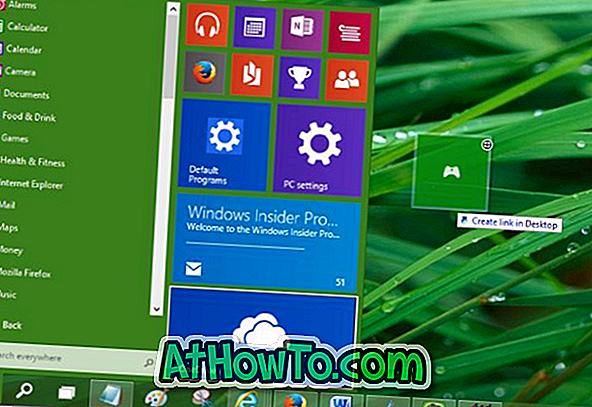
Това е!
Съвет: Можете да изключите това поведение при плъзгане и пускане, ако желаете да го направите. За тази цел следвайте указанията по-долу:
Изключете плъзгането и пускането в менюто "Старт"
Стъпка 1: Отворете диалоговия прозорец Задача и свойства на навигацията, като щракнете с десния бутон върху празното пространство на лентата на задачите и след това щракнете върху Свойства.
Стъпка 2: Преминете към раздела Старт меню, щракнете върху бутона Персонализиране.
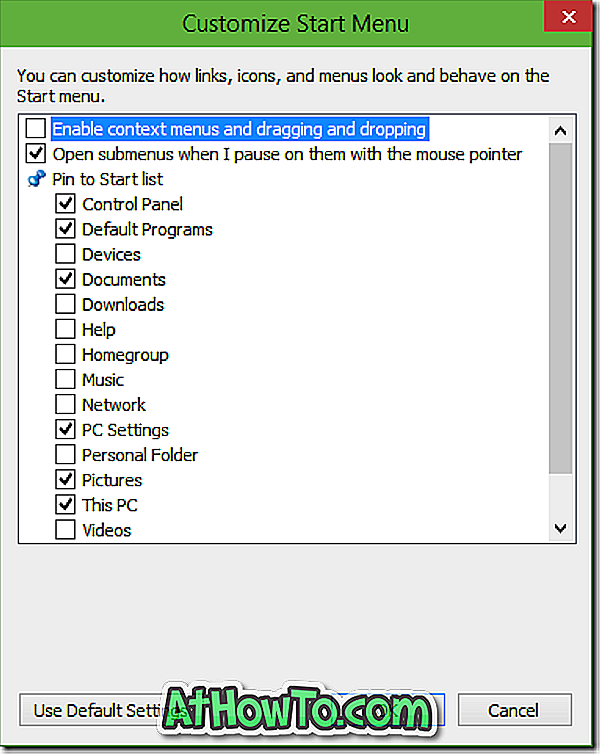
Стъпка 3: Тук потърсете опцията с етикет “Активиране на контекстните менюта и плъзгане и пускане” и махнете отметката до същото. Това е!
Когато поведението при влачене и пускане е изключено за менюто "Старт", няма да можете да създавате преки пътища за работния плот за модерни или универсални приложения.
Как да закачите кошчето в лентата на задачите в Windows 10 ръководство също може да ви интересува.














